Google Chrome підтримує функціональне масштабування, яке користувачі веб-переглядача можуть використовувати для зміни розміру тексту та медіа-елементів, таких як зображення на веб-сторінках.
Можливості масштабування Chrome можна розділити на дві основні функції: зміна розміру текстового та медіа-вмісту на одній веб-сторінці або на всіх веб-сторінках.
Масштабування може бути дуже корисним. Користувачі з вадами зору можуть використовувати функцію збільшення для збільшення розміру тексту на всіх веб-сторінках, а також можна використовувати для збільшення або зменшення розміру окремих елементів, які є занадто маленькими або занадто великими.
Зауважте, що функція масштабування Chrome не залежить від роздільної здатності, налаштування DPI або налаштувань шрифту базової операційної системи.
Збільшити чи зменшити активну сторінку

Chrome підтримує кілька варіантів збільшення. Ви можете керувати рівнем масштабування поточної веб-сторінки таким чином:
- Клацніть на меню Chrome (три крапки).
- У меню відображаються елементи регулювання масштабування.
- щоб все було більше: натисніть на значок плюс.
- щоб все було менше: натисніть на значок мінус.
- повноекранний режим: натисніть на іконку на весь екран.
Зміни набувають чинності негайно, щоб ви побачили відразу, якщо рівень масштабування потребує подальшого регулювання.
Google Chrome підтримує комбінації клавіш, які ви можете активувати, щоб зробити текст і медіа-файли також більшими або меншими:
- Ctrl +, щоб зробити все більшим (Mac OS X: Command +)
- Ctrl- щоб зробити все меншим (Mac OS X: Command-)
- F11 для відкриття повноекранного режиму (Mac OS X Command + Ctrl + f)
Ви також можете використовувати клавіатуру та мишу для збільшення або зменшення розміру веб-сторінки:
- Ctrl та Mousewheel Up, щоб збільшити розмір вмісту веб-сторінки.
- Ctrl та Mousewheel Down зменшити розмір вмісту веб-сторінки.
Порада : Chrome вказує спеціальний рівень масштабування в адресному рядку веб-переглядача. Браузер відображає піктограму лупи в адресному рядку на сторінці зі спеціальними рівнями масштабування (користувацький означає інший рівень масштабування, ніж типовий).
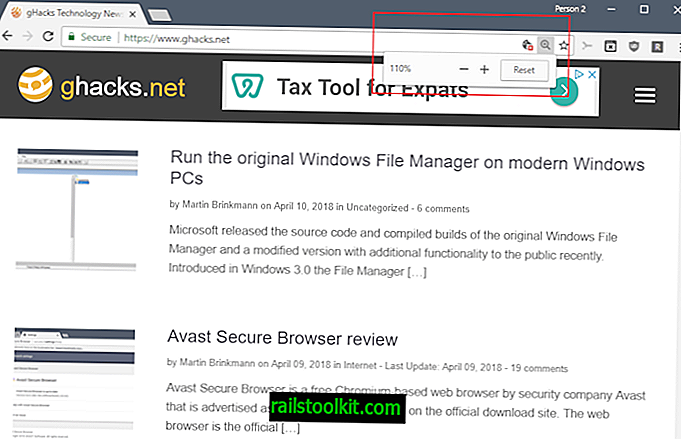
Клацання піктограми відображає фактичний рівень, наприклад, 110%, як видно на знімку екрана. Ви можете змінити його клацанням піктограм плюс або мінус або натиснути скинути, щоб повернути рівень збільшення до значення за замовчуванням.
Google Chrome запам’ятовує користувацький рівень масштабування протягом сеансів і застосовує його до всього сайту. Якщо ви зміните масштаб Ghacks на 110%, всі сторінки на ghacks.net відображаються з використанням цього рівня збільшення. Вам потрібно скинути рівень масштабування для окремих доменів, якщо більше не потрібно масштабування.
Зміна глобального масштабування в Chrome
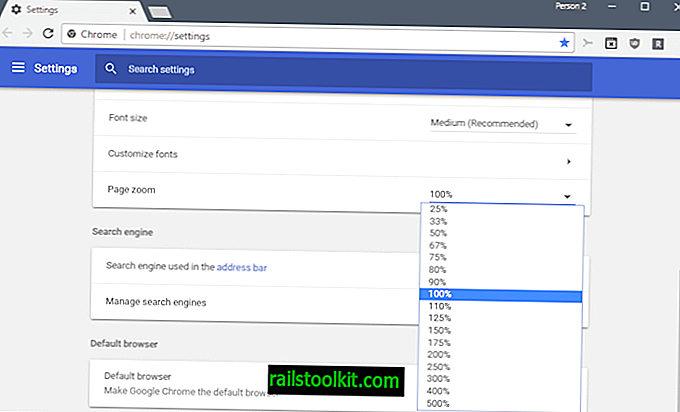
Хоча ви можете змінювати рівень масштабування окремих веб-сторінок, ви також можете глобально змінити рівень масштабування в Chrome.
- Завантажте chrome: // settings / у адресний рядок Chrome.
- Прокрутіть сторінку вниз до тих пір, поки не знайдете налаштування масштабування сторінки у розділі Зовнішній вигляд.
- Переключення масштабування зі значення за замовчуванням 100% на інше значення.
Ця зміна застосовується до будь-якої веб-сторінки, яку ви відкриваєте в Chrome, за винятком веб-сторінок із спеціальним рівнем збільшення, який ви застосували, використовуючи описані вище методи.
Порада . Ви також можете змінювати розміри шрифту в налаштуваннях Chrome, але вони дійсні лише в тому випадку, якщо сайт не використовує фіксованого розміру шрифту.
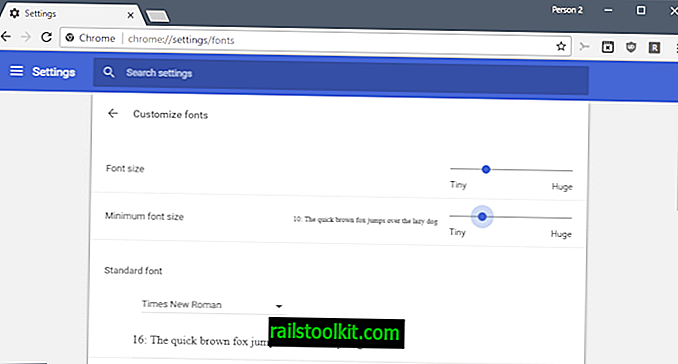
- Завантажте chrome: // налаштування / шрифти в адресний рядок веб-браузера.
- Змініть розмір шрифту, щоб змінити розмір тексту на веб-сторінках.
- Змініть мінімальний розмір шрифту, щоб збільшити найменший розмір тексту, який вам подобається.
- Змініть шрифти на інший тип шрифту.
Розширення Google Chrome Zoom
Розширення можуть додатково розширити функцію збільшення веб-браузера Google Chrome. Нижче наведено вибір розширень, які роблять це:
- Photo Zoom для Facebook для збільшення фотографій у Facebook, не виходячи зі сторінки.
- W Zoom додає підтримку зміни розміру вмісту лише на поточній вкладці / за походженням / на шлях.
- Масштабування для Google Chrome робить лише одне: він додає елементи регулювання масштабування на панелі інструментів Chrome і вводить більш детальні рівні збільшення (наприклад, 97%).
- Сторінка масштабування МЕ додає такі функції, як масштабування лише за допомогою тексту, автоматична підгонка до ширини та більше для збільшення масштабу.














